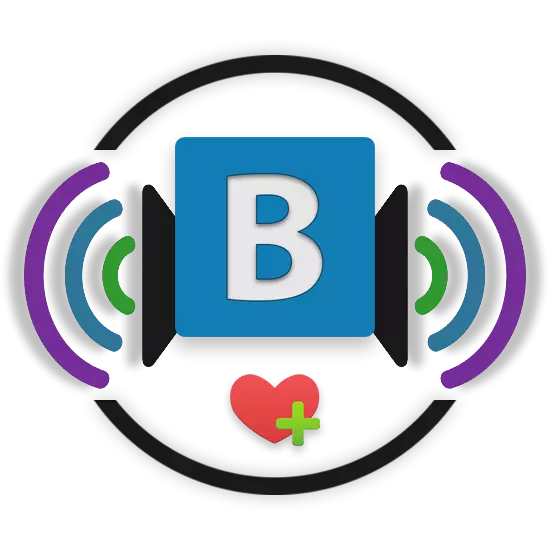
Přidání zvukových záznamů na sociální síti VKontakte je stejná standardní příležitost, například načítání fotografií. Vzhledem k některým funkcím provedeného procesu však má velký počet uživatelů potíže.
Jak vidíte, proces přidávání hudebních souborů do svého hlavního seznamu stop nemůže způsobit žádné problémy. Stačí dodržovat předpisy, přečtěte si pop-up tipy a určitě budete pracovat.
Načítání hudby z počítače
Z větší části je proces zatížení kompozice do obecného seznamu zvuku a v některém samostatném seznamu skladeb zcela identický. Důvodem je skutečnost, že při přidávání hudby bez ohledu na metodu se trať zobrazí na hlavní stránce zvukových záznamů.
Stahovatelné z počítačových hudebních skladeb se přidává do webu s úplnou uchování vzniklých dat, včetně názvu, umělce a obalu alba.
Jediná věc, která je nutná k úspěšné přidat melodii do sociální sítě, je poměrně stabilní a rychlé připojení k internetu. V opačném případě může přítomnost mikro-vazebné komunikace vést k selhání procesu stahování a budete muset spustit vše.
- Přihlaste se do VKontakte a prostřednictvím hlavního menu přejděte do sekce "Hudba".
- Být na hlavní stránce hudby, najít hlavní panel nástrojů v horní části obrazovky.
- Zde musíte kliknout na poslední prezentovanou ikonu vyrobenou jako cloud s pop-up cloud "Stáhnout zvukový záznam".
- Pečlivě prozkoumejte prezentované omezení na stahování hudby a klepněte na tlačítko "Vybrat soubor".
- Prostřednictvím okna "Explorer" přejděte do složky, kde je přidána skladba, klikněte na něj levým tlačítkem myši a klepněte na tlačítko Otevřít.
- Pokud potřebujete stahovat několik položek najednou, použijte standardní funkce alokace systému Windows a také klepněte na tlačítko Otevřít.
- Můžete také použít přenos jednoho nebo více záznamů zavřením LCM a hodil soubory do oblasti stahování.
- Počkejte, dokud není dokončen proces stahování, sledujte, za které můžete použít příslušný rozsah pokroku.
- Pokud je to nutné, pokud jste například unaveni z čekání na stažení, můžete zavřít kartu prohlížeče nebo kliknout na tlačítko "Zavřít" pod procesem stahování procesu stahování, abyste mohli přerušit celý postup. Stojí za zmínku, že stahování pouze těch záznamů se zastaví, což ještě nemělo čas přidat na web, zatímco některé zvuk bude stále k dispozici.
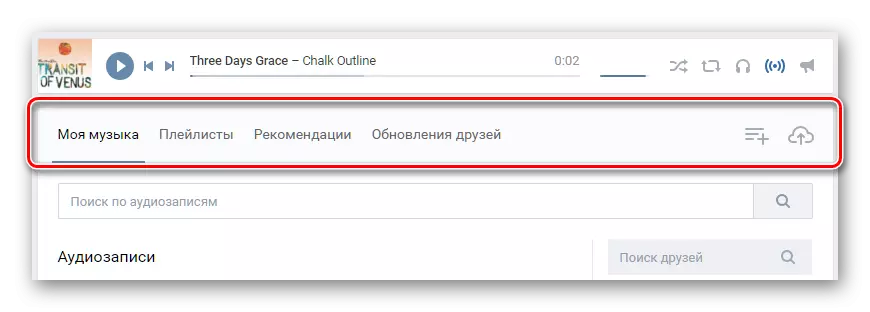

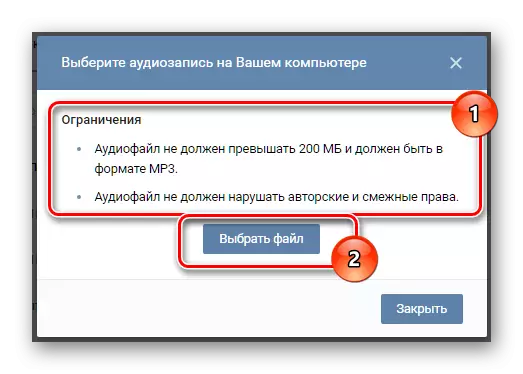
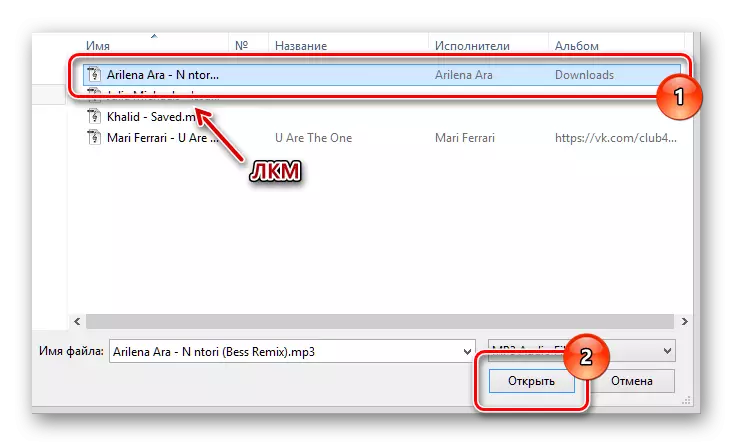



Doba čerpání melodie na místo se může měnit v rozmazaném rámce, v závislosti na rychlosti a kvalitě vaší internetové sloučeniny, jakož i počtu přidaných kompozic.
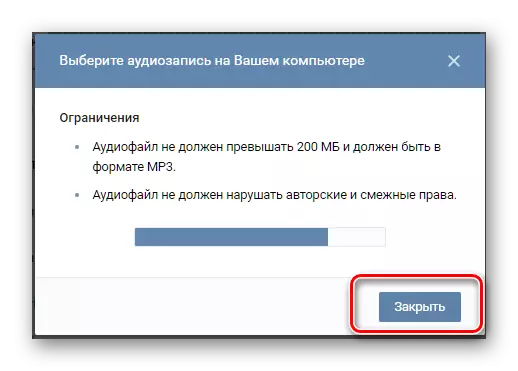
Úspěšné dokončení dodatečného postupu se doporučuje aktualizovat stránku s hudbou. Nyní můžete snadno poslouchat pravou hudbu a sdílet ji s přáteli v komunitách nebo prostřednictvím systému Instant Messaging.
Tato metoda pro přidávání nových zvukových záznamů na stránku je jedinou funkční a nepotřebující některé úpravy. Navzdory tomu je správa VKontakteu neustále zlepšována takovou funkcí, zejména v poslední aktualizaci dubna 2017.
Přidání hudby do seznamu stop
Mnoho uživatelů, po načtení stopy, nechte ji v původním formuláři, v celkovém seznamu hudby. Vzhledem k takovým akcím, po určité době se v listu skladeb objeví skutečný chaos.
Takže že takové problémy nebylo takové problémy, administrativa se doporučuje použít funkčnost "playlistů". Zároveň, když stáhnete novou melodii na stránku sociální sítě, budete muset přidat zvuk do určitého seznamu v režimu Manuální režim.
- Prostřednictvím hlavního menu přejděte do sekce "Hudba".
- Na panelu nástrojů naleznete na kartě "playlisty" a přepněte na něj.
- V případě potřeby vytvořte nový seznam zvuku klepnutím na ikonu "Přidat playlist" a nastavíte pohodlné parametry.
- Otevřete požadovaný playlist kliknutím na něj.
- Klikněte na ikonu Upravit.
- Dále, mírně pod vyhledávacím řetězcem, klikněte na tlačítko Přidat auditUp.
- Naproti každé prezentované kompozici je kruh, stisknutím, který má být vybrán, přidán do seznamu hudby.
- Chcete-li potvrdit přidání označených melodií, klepněte na tlačítko Uložit.



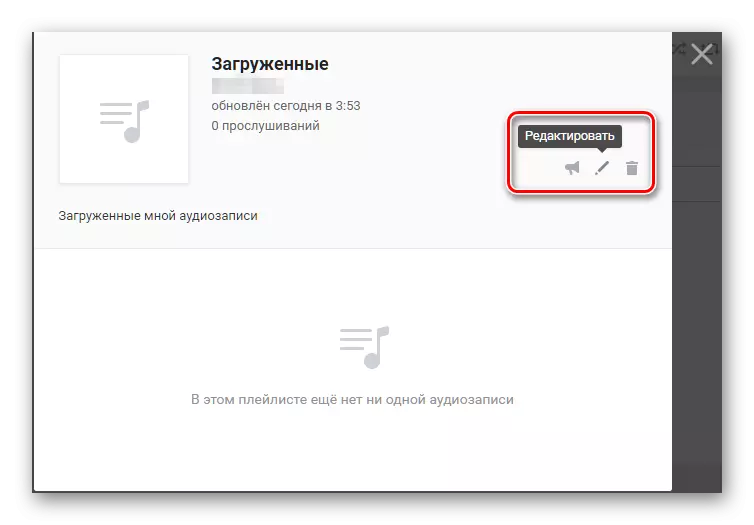

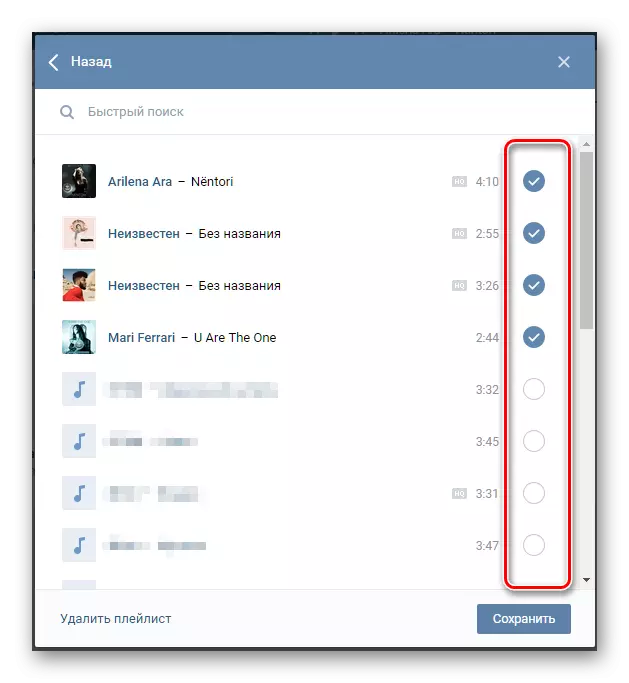

Na tom lze provést proces včetně zvukových záznamů v seznamu stop. Nyní si můžete vychutnat svou oblíbenou hudbu, která v budoucnu neposkytuje žádné potíže z hlediska třídění.
Přidání hudby do dialogu
Správa VK.com poskytuje uživatelům možnost vyměňovat si nejen grafiku, ale také s hudebními soubory s možností poslechu bez opuštění dialogu.
Jakmile je požadovaná stopa ve vašem obecném seznamu hudby, můžete pokračovat, abyste přidali kompozici do dialogu.
- Přejděte do sekce Zprávy prostřednictvím hlavního menu a vyberte požadovaný dialog, bez ohledu na jeho odrůdu.
- Na levé straně pole zadejte text zprávy, přesuňte myš nad ikonou klipů.
- V rozevírací nabídce přejděte na "Audio Research".
- Chcete-li přidat záznam, klepněte levým tlačítkem myši na "Připojit" nápis naproti požadované kompozici.
- Nyní bude hudební soubor připojen ke zprávě odesláním, který interlocutor získá schopnost poslouchat tuto melodii.
- Chcete-li přidat ještě více zvuku, opakujte všechny výše popsané akce, až odesílání. Víme však, že maximální počet souborů připojených ke zprávě se rovná devíti záznamům.




Zde můžete také přepnout na konkrétní seznam stop a přidat hudbu.


Na tento proces přidání je považován za dokončení. Jako navíc stojí za zmínku, že podobným schématem jsou k nahrávám na vaší stránce připojeny zvukové nahrávky, stejně jako na příspěvky v různých komunitách. Kromě toho je také možné nalít hudbu jako doplněk k připomínkám různých záznamů v sociální síti vKontakte.
